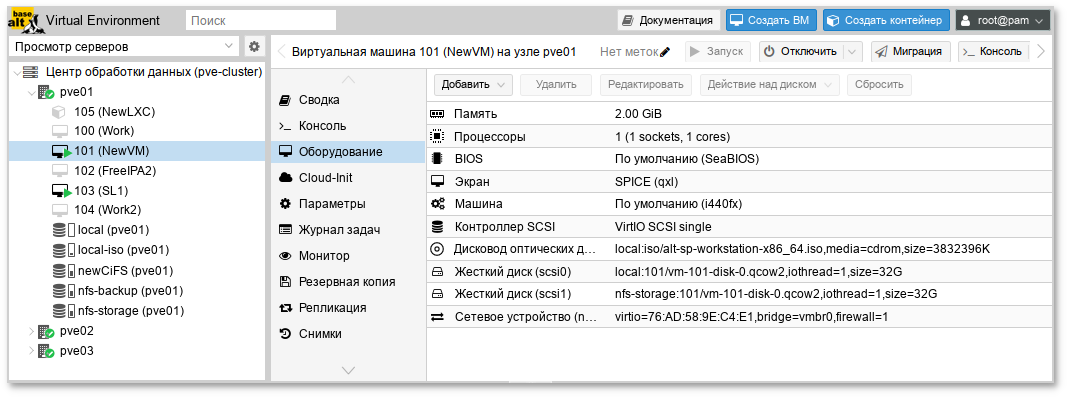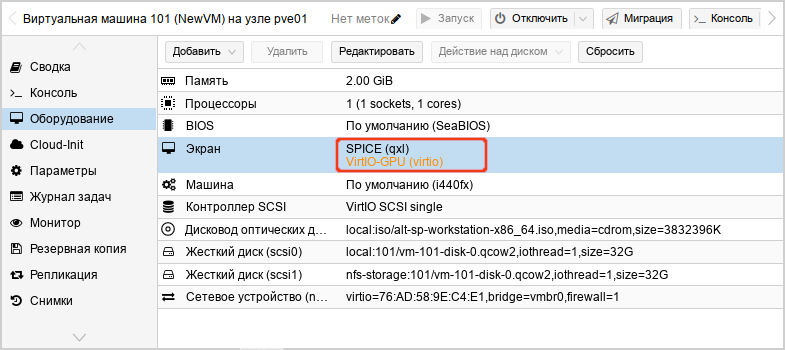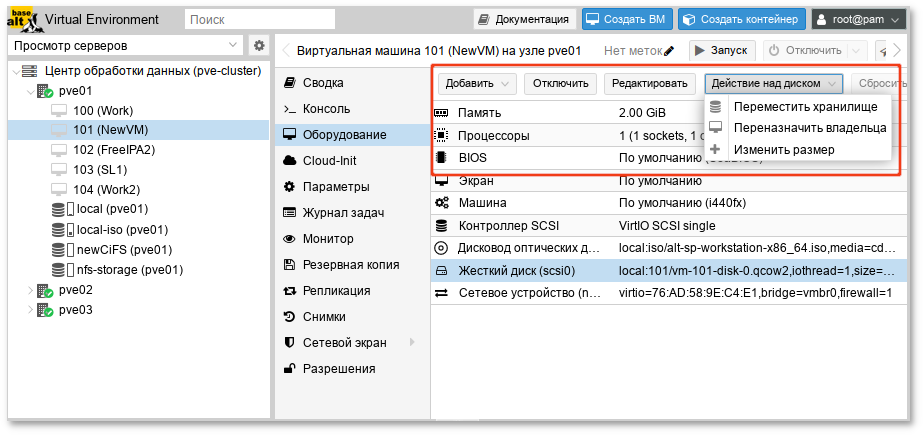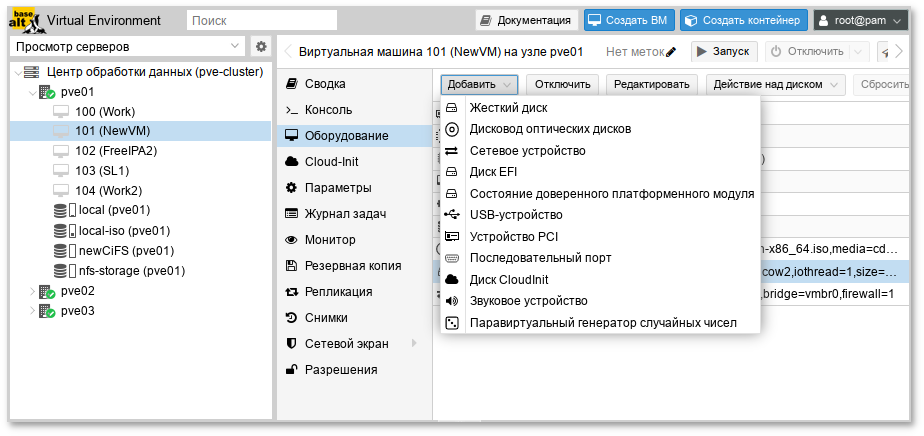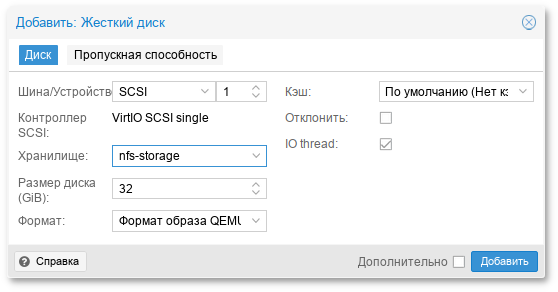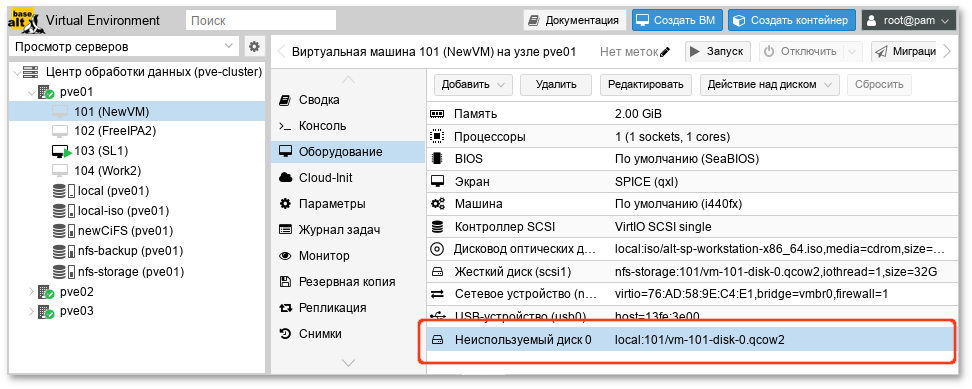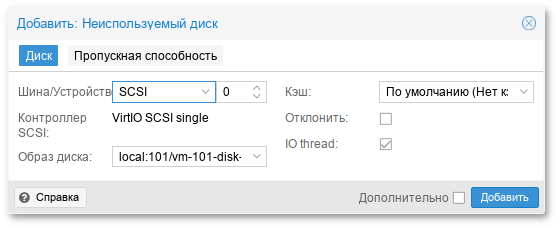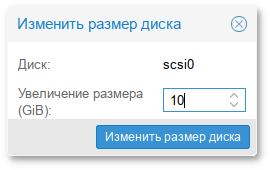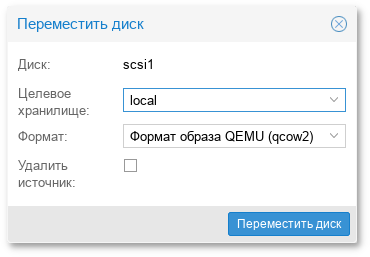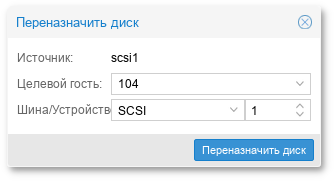Вносить изменения в конфигурацию ВМ можно и после ее создания. Для того чтобы внести изменения в конфигурацию ВМ, необходимо выбрать ВМ и перейти на вкладку Оборудование. На этой вкладке следует выбрать ресурс и нажать кнопку Редактировать:
40.5.1. Управление образами виртуальных дисков
Образ виртуального диска является файлом или группой файлов, в которых ВМ хранит свои данные.
qemu-img — утилита для манипулирования с образами дисков машин QEMU.
qemu-img позволяет выполнять операции по созданию образов различных форматов, конвертировать файлы-образы между этими форматами, получать информацию об образах и объединять снимки ВМ для тех форматов, которые это поддерживают. (подробнее см. раздел «
Утилита qemu-img»).
Примеры, использования утилиты
qemu-img:
преобразование (конвертация) vmdk-образа виртуального накопителя VMware под названием test в формат qcow2:
# qemu-img convert -f vmdk test.vmdk -O qcow2 test.qcow2
создание образа test в формате RAW, размером 40 ГБ:
# qemu-img create -f raw test.raw 40G
изменение размера виртуального диска:
# qemu-img resize -f raw test.raw 80G
Просмотр информации об образе:
# qemu-img info test.raw
Для управления образами виртуальных дисков в веб-интерфейсе PVE необходимо выбрать ВМ и перейти на вкладку . После выбора образа диска станут доступными кнопки: Добавить, Отключить, Редактировать, Переместить хранилище, Переназначить владельца, Изменить размер:
40.5.1.1. Добавление виртуального диска в ВМ
Для добавления образа виртуального диска к ВМ необходимо:
Перейти на вкладку Оборудование;
Нажать кнопку
Добавить и выбрать в выпадающем списке пункт :
Указать параметры жесткого диска и нажать кнопку
Добавить:
40.5.1.2. Удаление образа виртуального диска
Для удаления образа виртуального диска к ВМ необходимо:
Перейти на вкладку Оборудование;
Выбрать образ диска ВМ;
Нажать кнопку Отключить;
В окне подтверждения нажать кнопку
Да для подтверждения действия. При этом виртуальный диск будет отсоединен от ВМ, но не удален полностью. Он будет присутствовать в списке оборудования ВМ как
Неиспользуемый диск:
Чтобы удалить образ диска окончательно, следует выбрать неиспользуемый диск и нажать кнопку Удалить.
Если образ диска был отключен от ВМ по ошибке, можно повторно подключить его к ВМ, выполнив следующие действия:
Выбрать неиспользуемый диск;
Нажать кнопку Редактировать;
В открывшемся диалоговом окне изменить, если это необходимо, параметры
Шина/Устройство:
Нажать кнопку Добавить для повторного подключения образа диска.
40.5.1.3. Изменение размера диска
Функция изменения размера поддерживает только увеличение размера файла образа виртуального диска.
При изменении размера образа виртуального диска изменяется только размер файла образа виртуального диска. После изменения размера файла, разделы жесткого диска должны быть изменены внутри самой ВМ.
Для изменения размера виртуального диска необходимо:
Перейти на вкладку Оборудование;
Выбрать образ диска ВМ;
Нажать кнопку → ;
В открывшемся диалоговом окне в поле
Увеличение размера (GiB) ввести значение, на которое необходимо увеличить размер диска. Например, если размер существующего диска составляет 20 ГБ для изменения размера диска до 30 ГБ следует ввести число 10:
Нажать кнопку Изменить размер диска.
Команда изменения размера виртуального диска:
# qm resize <vm_id> <virtual_disk> [+]<size>
Если указать размер диска со знаком «+», то данное значение добавится к реальному размеру тома, без знака «+» указывается абсолютное значение. Уменьшение размера диска не поддерживается. Например, изменить размер виртуального диска до 80 ГБ:
# qm resize 100 scsi1 80G
40.5.1.4. Перемещение диска в другое хранилище
Образы виртуального диска могут перемещаться с одного хранилища на другое в пределах одного кластера.
Для перемещения образа диска необходимо:
Перейти на вкладку Оборудование;
Выбрать образ диска, который необходимо переместить;
Нажать кнопку → ;
В открывшемся диалоговом окне в выпадающем меню выбрать хранилище-получатель, место, куда будет перемещен образ виртуального диска:
В выпадающем меню выбрать формат образ диска. Этот параметр полезен для преобразования образа диска из одного формата в другой;
Отметить, если это необходимо, пункт Удалить источник для удаления образа диска из исходного хранилища после его перемещения в новое хранилище;
Нажать кнопку Переместить диск.
Команда перемещения образа диска в другое хранилище:
# qm move-disk <vm_id> <virtual_disk> <storage>
40.5.1.5. Переназначение диска другой ВМ
При переназначении образа диска другой ВМ, диск будет удалён из исходной ВМ и подключен к целевой ВМ.
Для переназначения образа диска другой ВМ необходимо:
Перейти на вкладку Оборудование;
Выбрать образ диска, который необходимо переназначить;
Нажать кнопку → ;
В открывшемся диалоговом окне в выпадающем меню выбрать целевую ВМ, место, куда будет перемещен образ виртуального диска:
Выбрать нужные параметры в выпадающем меню ;
Нажать кнопку Переназначить диск.
Команда переназначения образа диска другой ВМ:
# qm move-disk <vm_id> <virtual_disk> --target-vmid <vm_id>--target-disk <virtual_disk>
Пример удаления образа диска scsi0 из ВМ 107 и подключение его как scsi1 к ВМ 10007:
# qm move-disk 107 scsi0 --target-vmid 10007--target-disk scsi1